Ať už nastavujete Nextcloud na domácím serveru nebo jej zpřístupňujete online prostřednictvím VPS, Debian je vynikající platforma. Můžete to dokonce hostit na Raspberry Pi. Tato příručka vám pomůže začít se základním nastavením.
V tomto tutoriálu se naučíte:
- Jak nainstalovat požadované balíčky
- Jak nastavit databázi
- Jak stáhnout Nextcloud
- Jak nainstalovat Nextcloud
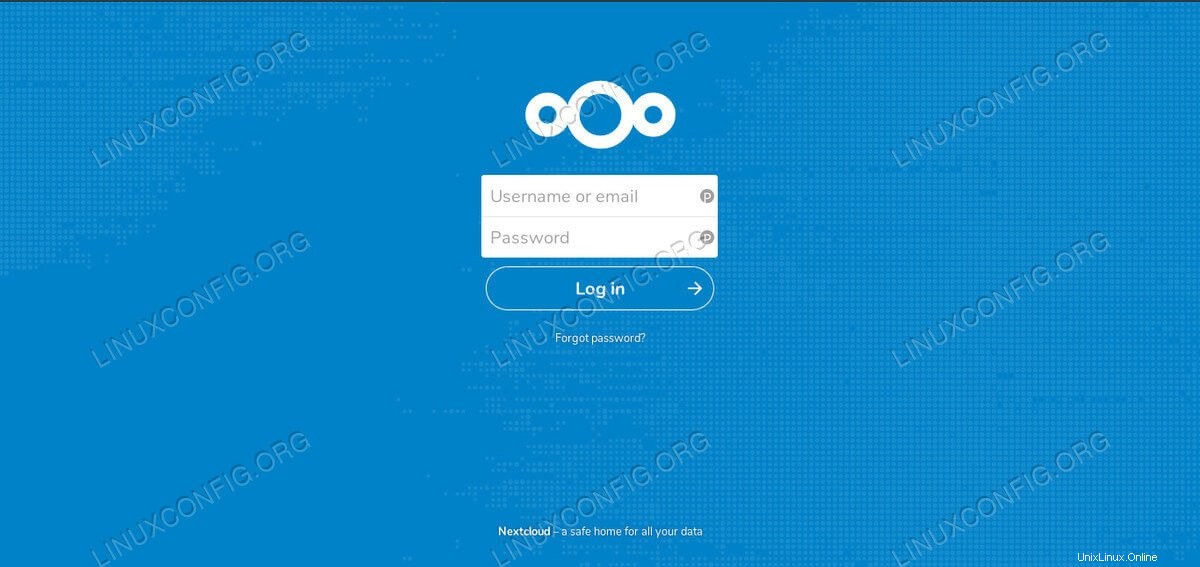 Nextcloud na Debianu 10.
Nextcloud na Debianu 10. Požadavky na software a použité konvence
| Kategorie | Požadavky, konvence nebo použitá verze softwaru |
|---|---|
| Systém | Debian 10 Buster |
| Software | Nextcloud |
| Jiné | Privilegovaný přístup k vašemu systému Linux jako root nebo prostřednictvím sudo příkaz. |
| Konvence | # – vyžaduje, aby dané linuxové příkazy byly spouštěny s právy root buď přímo jako uživatel root, nebo pomocí sudo příkaz$ – vyžaduje, aby dané linuxové příkazy byly spouštěny jako běžný neprivilegovaný uživatel |
Nainstalujte požadované balíčky
Než budete moci nainstalovat a nastavit Nextcloud, budete muset umístit framework, na kterém běží. Nextcloud je webová aplikace PHP. Vyžaduje PHP, webový server a databázi. Tato příručka bude pracovat s Apache a MariaDB, ale určitě můžete Nextcloud nastavit jiným způsobem. Toto je to nejjednodušší a nejpřímější.
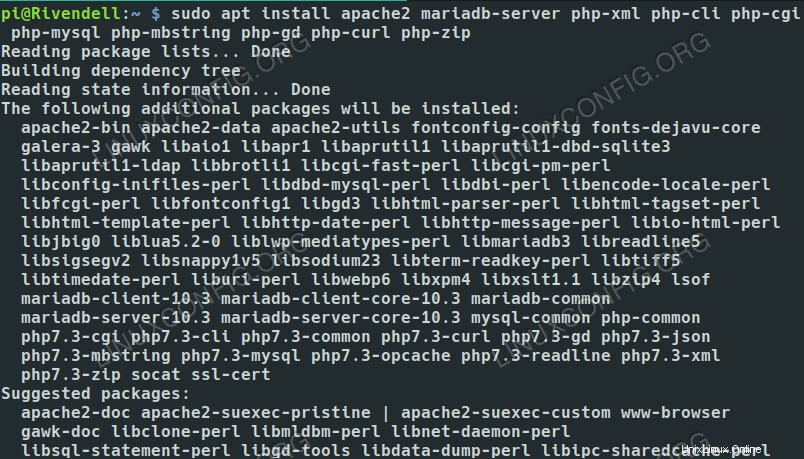 Nainstalujte Nextcloud Dependencies na Debian 10.
Nainstalujte Nextcloud Dependencies na Debian 10. Nainstalujte všechny závislosti najednou. Je toho hodně, ale nenechte se tím odradit. Téměř celé nastavení je automatizované. Tyto kousky tam prostě musí být.
$ sudo apt install apache2 libapache2-mod-php mariadb-server php-xml php-cli php-cgi php-mysql php-mbstring php-gd php-curl php-zip
Po dokončení restartujte Apache, abyste se ujistili, že používá modul PHP.
$ sudo systemctl restart apache2
Nastavení databáze
Nextcloud sleduje vše v databázi. Navíc, stejně jako většina webových aplikací, ukládá také své vlastní informace a nastavení. Již máte databázový server od MariaDB. K přípravě na Nextcloud potřebujete jen minimální konfiguraci.
 Zabezpečte MySQL na Debianu 10.
Zabezpečte MySQL na Debianu 10. Než se přihlásíte, spusťte vestavěný skript zabezpečené instalace k odstranění nevyžádané pošty a nastavení účtu správce.
$ sudo mysql_secure_installation
Postupujte podle pokynů a na požádání nastavte nové heslo uživatele root. Můžete přijmout výchozí nastavení pro všechno.
Dále se přihlaste do MariaDB pomocí hesla root, které jste právě vytvořili.
$ sudo mysql -u root -p
Vytvořte novou databázi pro použití s Nextcloud.
CREATE DATABASE nextcloud;
Poté nastavte nového uživatele databáze pro přístup k vaší databázi Nextcloud.
CREATE USER 'nextclouduser'@'localhost' IDENTIFIED BY 'yourpassword';
Protože tento uživatel bude komunikovat se všemi aspekty databáze pro aplikaci Nextcloud, budete mu muset udělit plný přístup.
GRANT ALL ON nextcloud.* TO 'nextclouduser'@'localhost';
Nakonec vyprázdněte oprávnění a ukončete MariaDB.
FLUSH PRIVILEGES; \q
Stáhnout Nextcloud
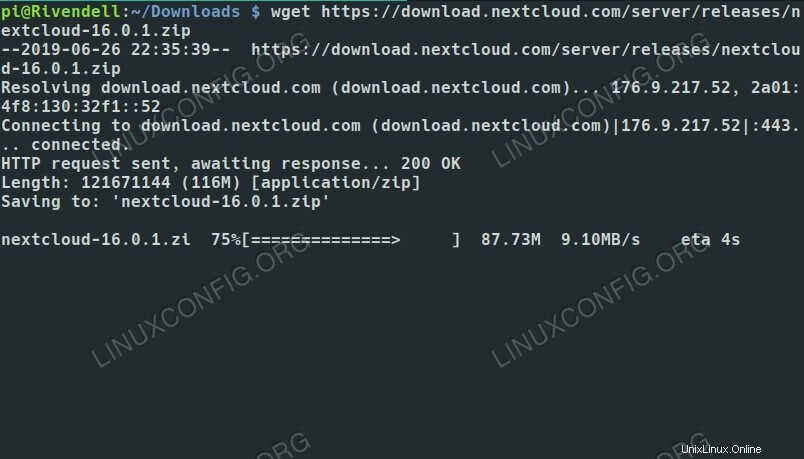 Stáhněte si Nextcloud na Debian 10.
Stáhněte si Nextcloud na Debian 10.
Nyní jste připraveni stáhnout a nainstalovat Nextcloud. Přejděte na stránku stahování Nextcloud a stáhněte si nejnovější verzi. Můžete také zkopírovat umístění odkazu a použít wget stáhnout přímo na bezhlavý server.
$ cd ~/Downloads $ wget https://download.nextcloud.com/server/releases/nextcloud-16.0.1.zip
Instalovat Nextcloud
Rozbalte soubor zip Nextcloud tam, kde je.
$ unzip nextcloud-*.zip
Poté zkopírujte extrahovanou složku do kořenového adresáře webu. Pokud na svém serveru neplánujete hostovat žádné další webové aplikace, můžete svůj webový kořenový adresář nahradit složkou Nextcloud.
$ sudo cp -r /home/user/Downloads/nextcloud /var/www/html/nextcloud
Vzhledem k tomu, že váš webový server, Apache, bude přistupovat k vašim souborům Nextcloud, je nejlepší převést jejich vlastnictví na www-data , stejný uživatel, který používá Apache.
$ sudo chown -R www-data:www-data /var/www/html/nextcloud
Otevřete prohlížeč a přejděte na server Nextcloud:localhost/nextcloud .
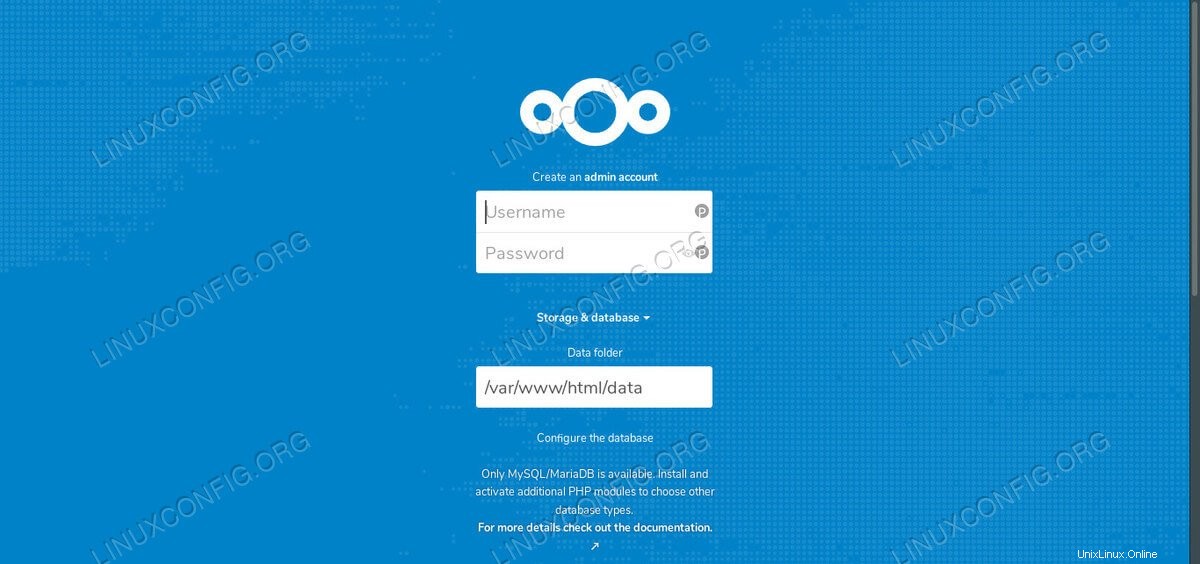 Nastavte Nextcloud na Debianu 10.
Nastavte Nextcloud na Debianu 10. Dostanete se na stránku nastavení Nextcloud. Zadejte uživatelské jméno a heslo pro svého administrátora.
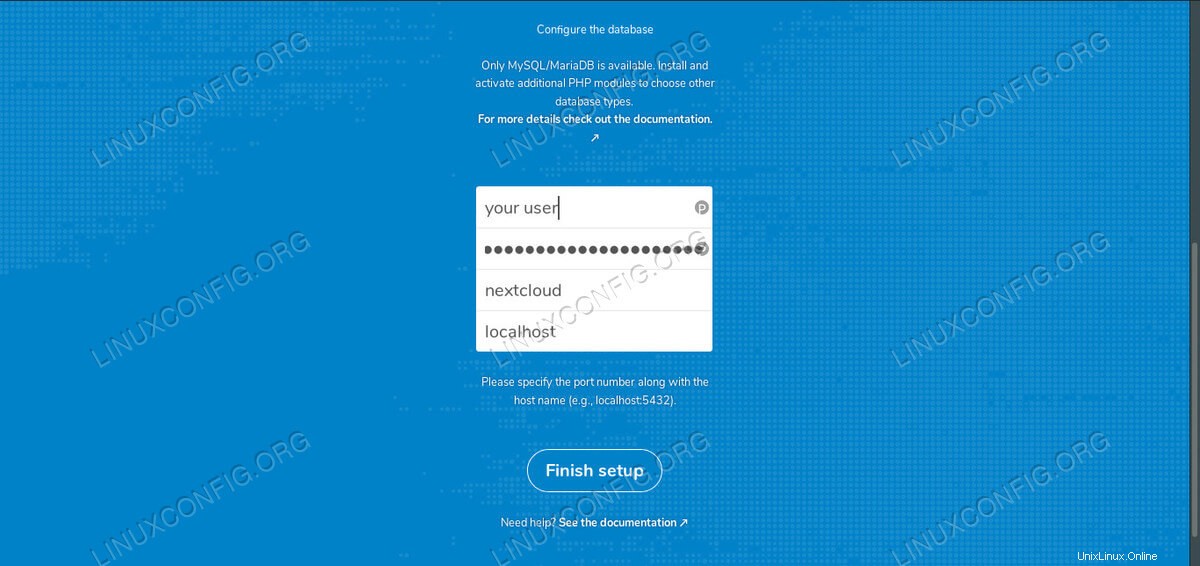 Připojte se k databázi Nextcloud na Debianu 10.
Připojte se k databázi Nextcloud na Debianu 10. Dále přejděte dolů a zadejte informace o databázi, kterou jste nastavili, včetně uživatelského jména a hesla uživatele, které jste vytvořili pro její správu.
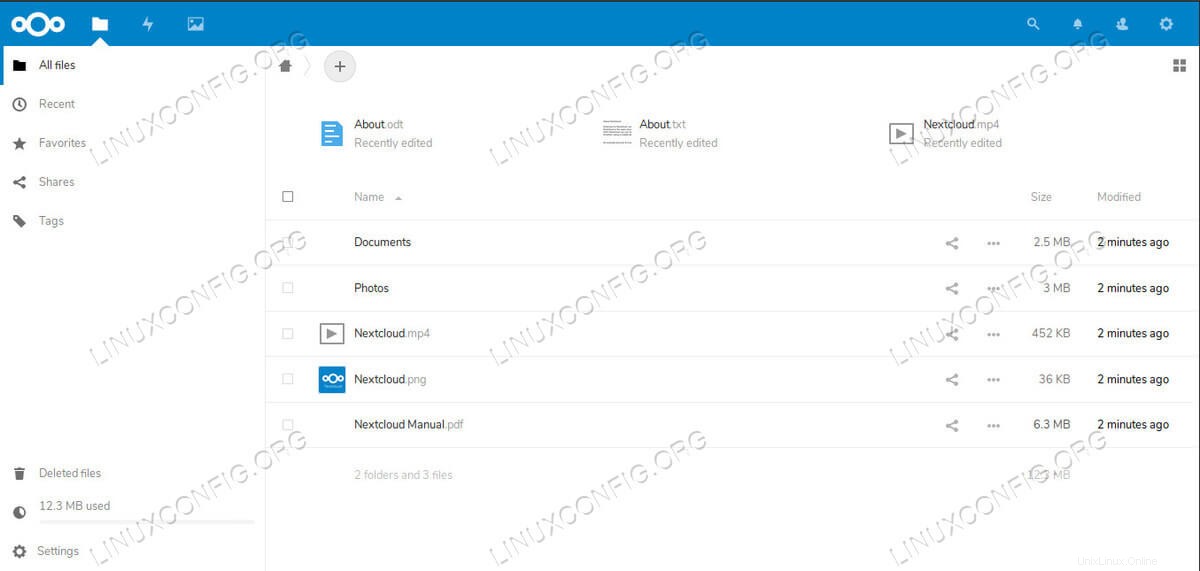 Prohlížeč souborů Nextcloud v Debianu 10.
Prohlížeč souborů Nextcloud v Debianu 10. Až budete hotovi, Nextcloud bude trvat několik sekund, než vše nastaví. Poté vás přenese na váš řídicí panel. Nextcloud je plně nastaven a připraven k použití. Nyní můžete volitelně nainstalovat klienta nextcloud na plochu Debian Linux
Závěr
Odtud můžete dělat vše, co potřebujete, v rámci samotného Nextcloud. Je snadné vytvářet nové uživatele a spravovat přístup. Aplikaci Nextcloud si také můžete snadno stáhnout na svůj počítač a mobilní zařízení a připojit se k vašemu novému serveru.